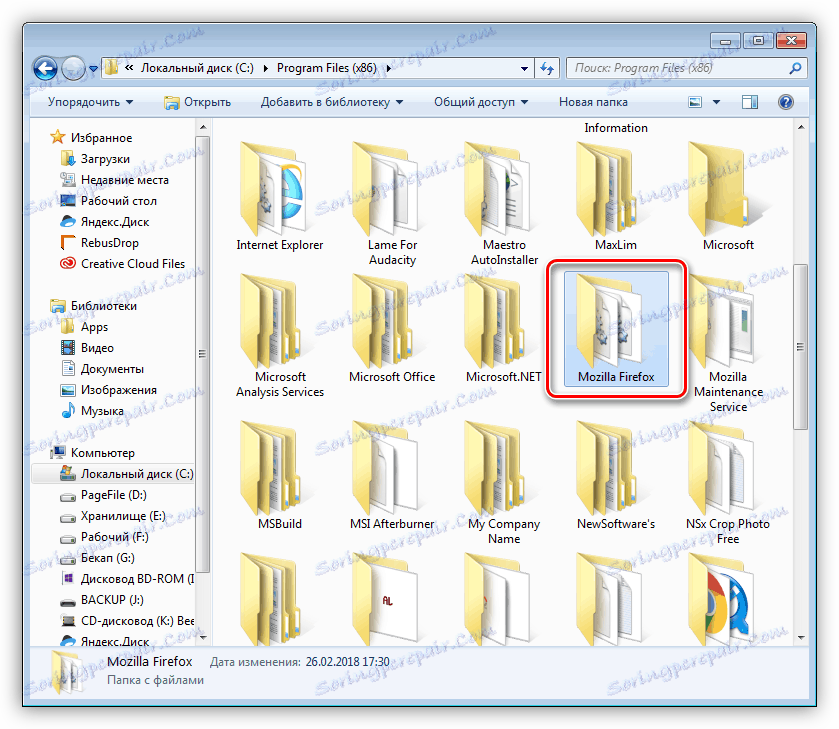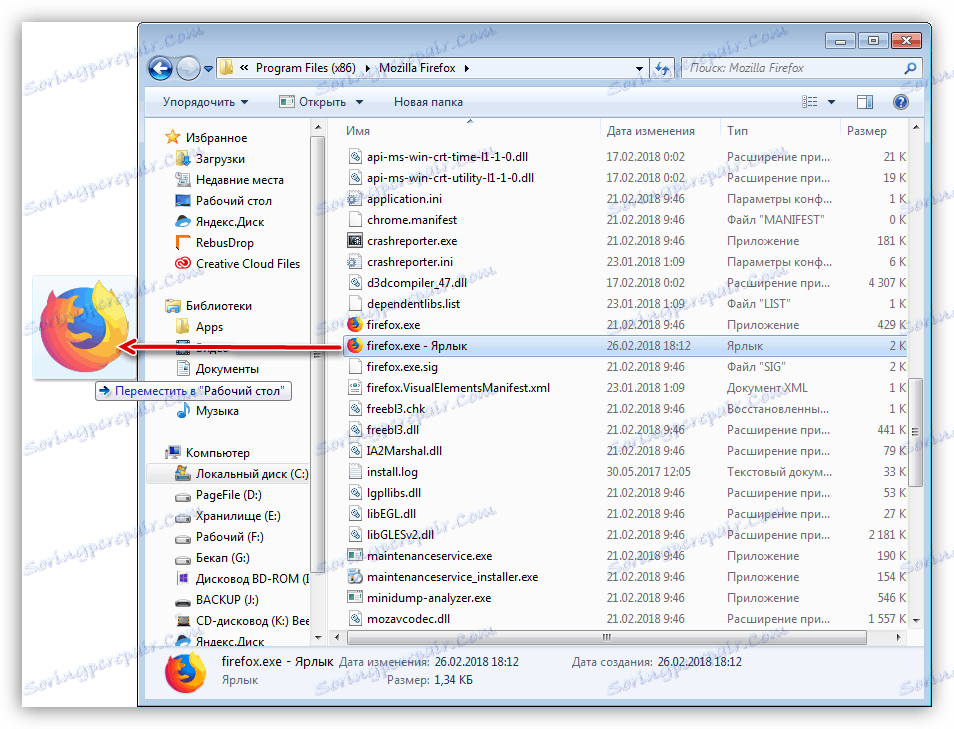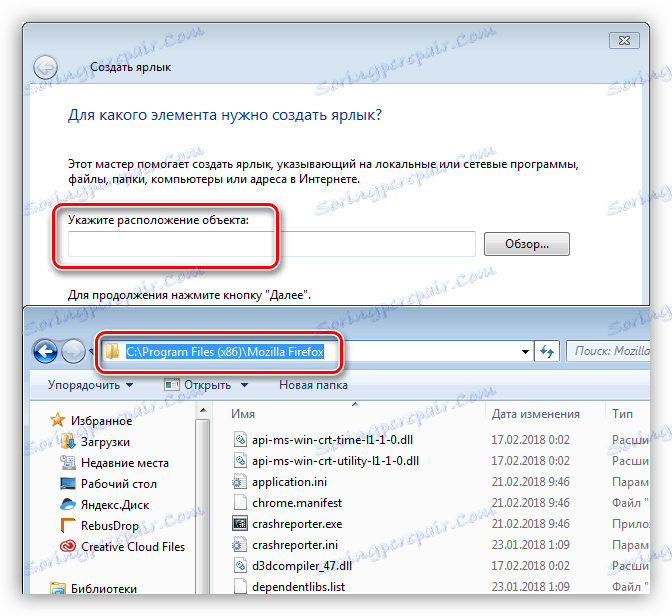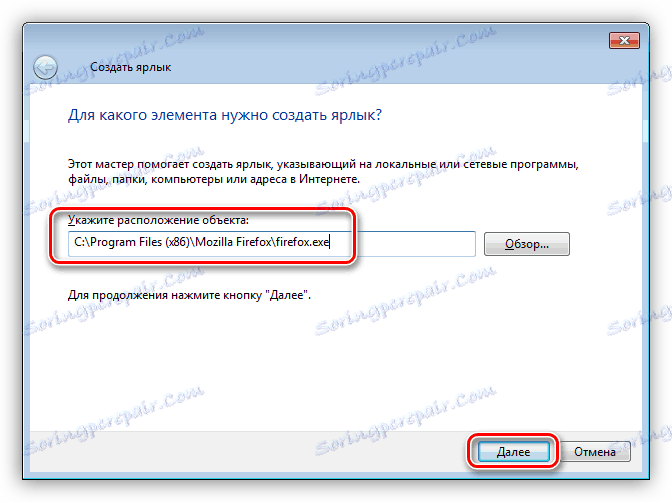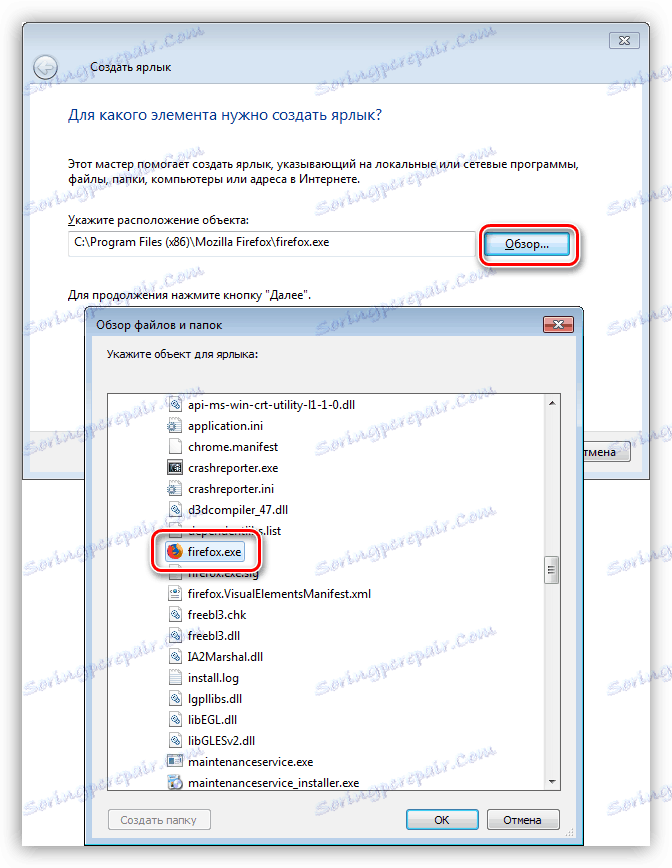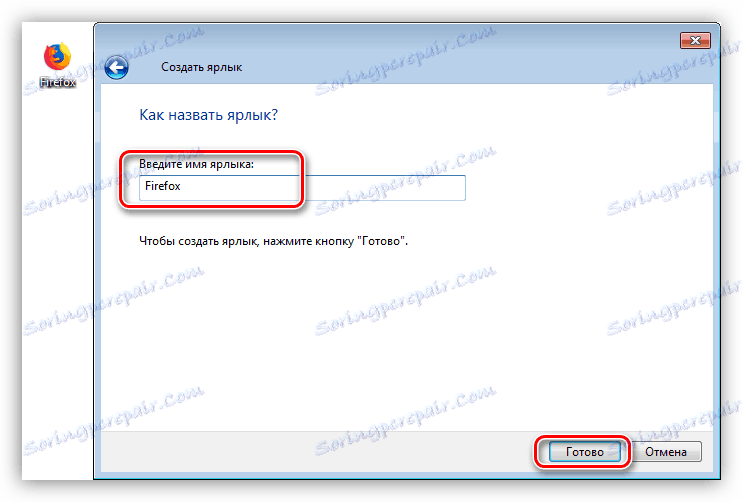إنشاء اختصارات على سطح مكتب Windows
الاختصار هو ملف صغير في الخصائص يتم تسجيل مساره إلى تطبيق أو مجلد أو مستند معين. باستخدام الاختصارات ، يمكنك تشغيل البرامج وفتح الدلائل وصفحات الويب. في هذه المقالة ، دعونا نتحدث عن كيفية إنشاء مثل هذه الملفات.
إنشاء اختصارات
في الطبيعة ، هناك نوعان من الاختصارات لنظام التشغيل Windows ، وهما النوعان المعتادان مع امتداد lnk ويعملان داخل النظام ، وملفات الإنترنت التي تؤدي إلى صفحات الويب. بعد ذلك ، سنقوم بتحليل كل متغير بمزيد من التفصيل.
تسميات نظام التشغيل
يتم إنشاء مثل هذه الملفات بطريقتين - مباشرة من المجلد الذي يحتوي على البرنامج أو المستند أو مباشرة على سطح المكتب باستخدام المسار.
الطريقة 1: مجلد البرنامج
- لإنشاء اختصار للتطبيق ، يجب عليك العثور على الملف القابل للتنفيذ في الدليل الذي تم تثبيته عليه. على سبيل المثال ، خذ المتصفح فايرفوكس .
![مجلد مع موزيلا فايرفوكس المثبتة]()
- نجد "firefox.exe" ، اضغط عليها بزر الفأرة الأيمن واختر البند "Create shortcut" .
![إنشاء اختصار لمتصفح موزيلا فايرفوكس]()
- ثم يمكن أن يحدث ما يلي: إما أن يوافق النظام على إجراءاتنا ، أو يقترح وضع الملف مباشرة على سطح المكتب ، نظرًا لأنه لا يمكن إنشاؤه في هذا المجلد.
![اختصار جاهز في مجلد برنامج Mozilla Firefox]()
- في الحالة الأولى ، نقوم ببساطة بنقل الأيقونة بأنفسنا ، في الحالة الثانية ، لسنا بحاجة إلى القيام بأي شيء آخر.
![نقل الاختصار من متصفح Mozilla Firefox إلى سطح مكتب Windows]()
الطريقة 2: إنشاء يدوياً
- نضغط على الـ PCM لأي مكان على سطح المكتب ، ونختار القسم "Create" ، وفيه "Label" .
![قم بالتبديل إلى إنشاء اختصار يدوي على سطح مكتب Windows]()
- سيتم فتح نافذة تطالبك بتحديد موقع الكائن. سيكون هذا المسار إلى المستند القابل للتنفيذ أو أي مستند آخر. يمكنك أخذه من شريط العنوان في نفس المجلد.
![تحديد موقع كائن عند إنشاء اختصار على سطح مكتب Windows]()
- نظرًا لعدم وجود اسم للملف في المسار ، فإننا نضيفه يدويًا إليه في حالتنا هذه وهو firefox.exe. انقر فوق "التالي" .
![انتقل إلى الخطوة التالية لإنشاء اختصار على سطح مكتب Windows]()
- خيار أبسط هو النقر على زر "تصفح" والعثور على التطبيق المطلوب في "مستكشف".
![البحث عن تطبيق في مستكشف Windows عند إنشاء اختصار على سطح مكتب Windows]()
- نعطي الاسم إلى الكائن الجديد وانقر فوق "إنهاء" . سيرث الملف الذي تم إنشاؤه الرمز الأصلي.
![عيّن اسمًا للاختصار إلى متصفح Mozilla Firefox على سطح المكتب]()
تسميات الإنترنت
تحتوي هذه الملفات على امتداد url وتؤدي إلى الصفحة المحددة من الشبكة العالمية. يتم إنشاؤها بنفس الطريقة بالضبط ، ولكن بدلاً من المسار إلى البرنامج ، يتم تسجيل عنوان الموقع. يجب أيضًا تغيير الرمز يدويًا إذا لزم الأمر.
اقرأ المزيد: إنشاء اختصار Classmates على جهاز الكمبيوتر الخاص بك
استنتاج
من هذه المقالة ، تعلمنا أنواع الاختصارات الموجودة ، وكيفية إنشائها. يتيح استخدام هذه الأداة عدم البحث في كل مرة عن برنامج أو مجلد ، بل الوصول إليها مباشرة من سطح المكتب.